Zotero云同步空间扩容+25GB|支持多设备同步 |
您所在的位置:网站首页 › 百度网盘 返利多少钱 › Zotero云同步空间扩容+25GB|支持多设备同步 |
Zotero云同步空间扩容+25GB|支持多设备同步
|
扩展Zotero的云同步空间实际上非常简单,不需要下载任何软件和插件就能做到。 第一步打开Zotero去到首选项,把附件同步方式从Zotero改为WebDAV,意思是不使用Zotero自带的300M免费云空间,而使用WebDAV链接的网盘作为同步空间  第二步 第二步注册一个支持WebDAV功能的网盘,这个回答贴了很多网盘 一通折腾发现日本的infinicloud网盘使用体验还不错,并且不用科学上网,访问下面的链接 点击右上角的Create Account,按照要求注册一个账号,使用自己常用的邮箱就好  注册完成登录后找到My page  点击进去,页面显示账号有免费的20GB云空间容量,拉到下方找到Referral Bonus,输入推荐码“3HEY3”可以获得额外5GB容量。 接下来找到Apps Connection并勾选打开Turn on Apps Connection,这个开关开启云盘的WebDAV功能,开启后会提示你保存密码,注意一定要保存好密码,页面刷新后或第二次打开My page不会再显示密码,不过如果第一次没保存下来也没关系,可以重新生成一个密码 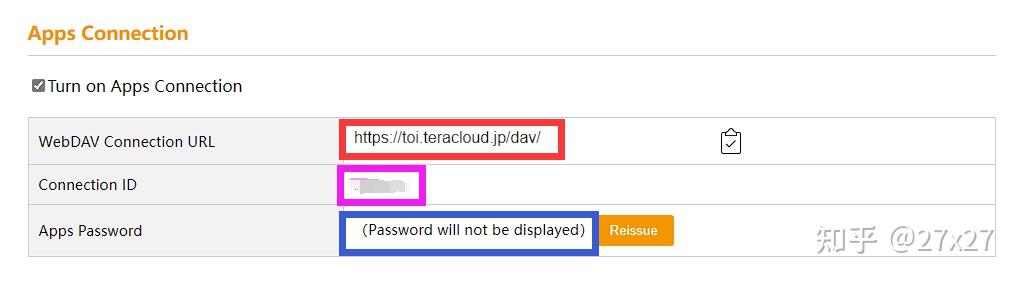 打开以后会出现URL(红框)、ID(紫框)以及刚刚保存下来的密码(蓝框,虽然不在那- -),我们需要把这三部分依次填到Zotero里 第三步回到Zotero首选项,把附件同步方式改为WebDAV后会让你输入网址、用户名和密码  把第二步保存的三样信息按照我标记的框颜色依次填入Zotero里,注意不要重复填入“https://”。填完以后点击验证服务器,确认没问题后就大功告成,之前保存在Zotero云空间里的附件副本会转移进这个云盘中,以后保存的文献PDF也会转入该云盘。 配置iPad端同步iPad端的设置类似,打开iPad端Zotero的Setting,进入Account,然后将如下同步方式改为WebDAV,按照同样的方法填入三样信息,就能实现多端同步,使用体验跟Zotero云空间没有区别 
|
【本文地址】
今日新闻 |
推荐新闻 |